「Pokemon GO City Safari 2024@台南」の参加には、チケット購入が必要です。

現在チケット販売中!
先着購入順なので、売り切れに注意!
ポケモンGOの「Pokemon GO City Safari 2024@台南」リアルイベントのチケット購入方法についてまとめました。
Pokemon GO City Safari 2024@台南のチケット購入するには?
ポケモンGOの「Pokemon GO City Safari 2024@台南」の参加には、チケット購入が必要です。
「Pokemon GO City Safari 2024@台南」のチケットはは、
・チケット1種類
・オプションが3種類
発売されています。
| チケット・ オプション | 料金 | 有効期間 | 特典内容 |
|---|---|---|---|
| チケット本券 | 300台湾ドル | 1日間 | Pokemon GO Safari 台南 2024の1日参加券 |
| レイド大好き | 150台湾ドル | 2日間 | ・ジムでレイドパス最大12個受取 ・勝利時に5,000XP追加 ・ゲット時にアメ3個追加 ・ゲット時にアメXL1個追加 ※Lv31以上のトレーナー |
| タマゴ名人 | 150台湾ドル | 2日間 | ・タマゴがかえる距離が1/2 ・タマゴを孵化時のほしのすな・XP・アメ2倍獲得 |
| 1日追加アドオン | 250台湾ドル | 2日間 | ・GO Safariを1日→2日に延長(タイムチャレンジも) ・色違いポケモン確率アップ ・特別な交換が1日5回までアップ ・交換で消費するほしのすなが1/2 ・ルアーモジュールの効果が4時間に延長 |
イベント参加に絶対に必要なのは、チケット。
2日間日程がありますが、遊びたい日程を指定して購入します。
先着制なので、売り切れになる可能性があります。
オプションを買うと、チケット購入時にしていした日以外もボーナスが増えます。
チケットと違って、オプションは、買わなくてもOK。
また、チケット購入後に追加購入もできます。

というわけで、台南イベントに参加しようかなぁと思ったら、まずチケット確保しましょう!
チケットを購入する前に。注意事項と購入に必要なものは?
「Pokemon GO City Safari 2024@台南」リアルイベントのチケット購入にあたり、まず最初に注意事項を。

チケットを購入できるのは、1人1回なので間違えないように気をつけてください!
チケット購入に必要なものはこちら。
- ポケモンGOのアプリとスマホ
- フレンドのニックネーム ※一緒にフレンド分も購入する場合のみ
- クレジットカード or Google Pay/Apple Pay
支払いには、現金やコンビニ支払いはNG。
クレジットカードかGoogle PayかApplePayが必要です。
支払いできるものを持っていない場合は、フレンド登録している人に一緒に購入をお願いするといいと思います。
フレンドと一緒の日程で参加する場合に限り、購入時に「仲良し」以上のフレンド分のチケットは、一緒にチケット購入することができます。

私は両親の分のチケット含めて購入しました。
実際の画面の画像を使って手順を紹介します!
「Pokemon GO City Safari 2024@台南」の購入方法
それでは、「Pokemon GO City Safari 2024@台南」のチケットの購入方法の手順です。
画面に沿ってやっていけば、それほど難しくないです。
の3つがポイントかなと思います。
途中で入力内容を変更したい場合は、画面内の[戻る]ボタンで戻れます。
日程指定からやり直しになってしまうことがあるので、ご注意を。
ポケモンGOのアプリから「チケット購入画面」を開く
まず、ポケモンGOのアプリを開きます。
モンスターボールボタンを押して、右上の「イベント参加」を押します。
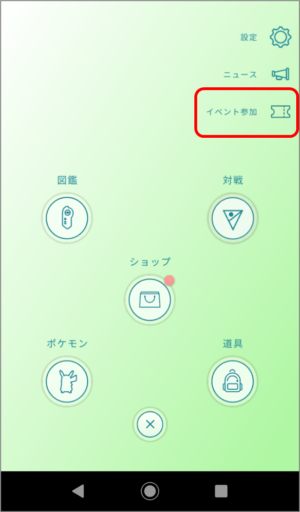
開催予定のイベント一覧が開きます。
「Pokemon GO City Safari : 台南」のバナーをタップして進みます。
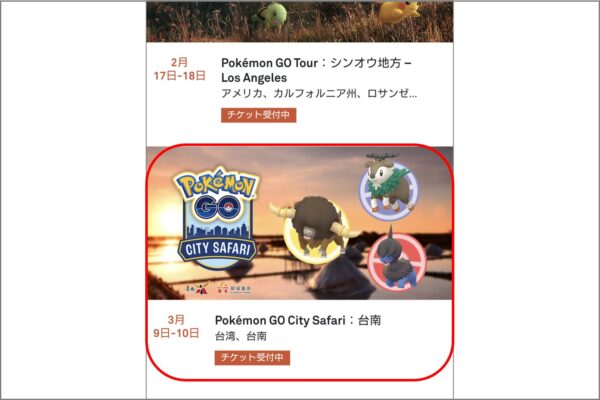
イベントの詳細画面が開いたら、画面下の方にスクロールして、[チケットを購入する]ボタンを選びます。
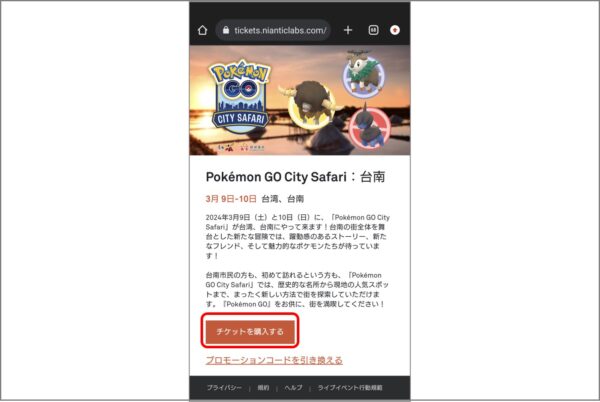

ここから購入画面で手続きスタートです!
参加日程を選ぶ
最初に参加する日程を選びます。
日程の選択肢は、「3月9日(土)」、「3月10日(日)」の2日間。
日程の枠を押すと、オレンジ色に変わって、[次へ]が押せるようになります。
※売り切れの場合は選択肢が押せない可能性があります。
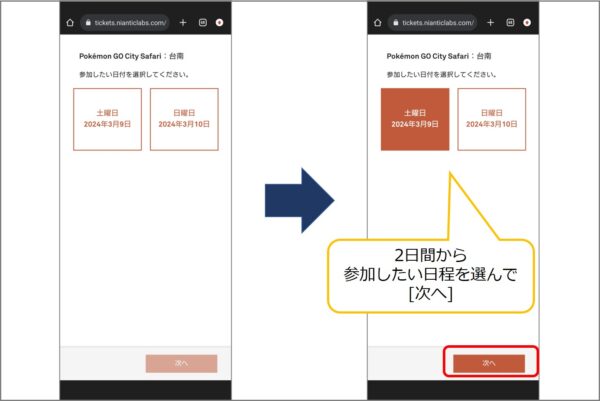

私は、土曜日を選んだので、3月9日がオレンジになっています
時間帯を選ぶ
続いて、時間帯を選択します。
今回のイベントだと、1チケットでまるっと1日遊べるので、選択肢は1つです。
2日間どちらの日程を選んでも、選べるのは同じ「10:00-18:00」です。
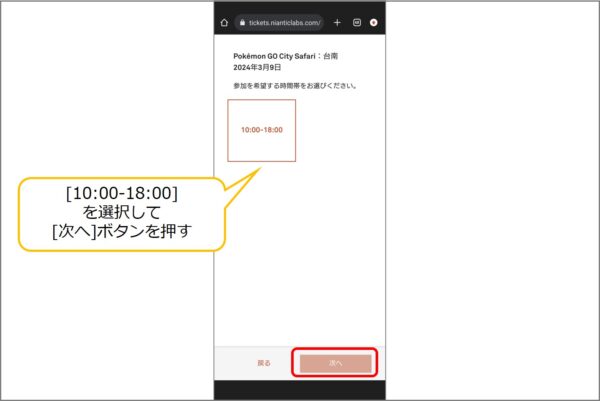
[10:00-18:00]のボタンを押した画面を撮り忘れてしまったのですが、選ぶとこちらもオレンジ色表示になって、[次へ]ボタンを押せるようになります。
続いて、[チケットの購入数と購入者・日程の確認画面]に移ります。
枚数とフレンド情報を入力・オプションを追加する
購入するチケット枚数とフレンド情報を入力していきます。
再度日程をチェック!
間違ってなければ、購入するチケットの枚数を選びます。
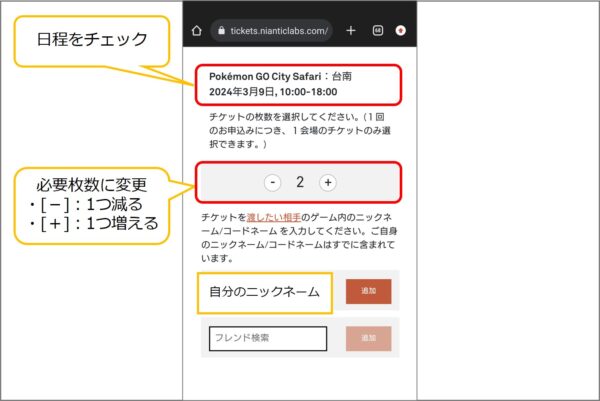
同じ日程・時間帯で参加するフレンド分は、一緒に購入OK。
異なる日程・時間帯で参加するフレンド分は、同時には購入できません。
自分のチケットのみ購入する場合は”1″、フレンド分も購入する場合は必要なチケットの総枚数に変更します。
数を選んだら、画面下の方にスクロールして、購入する人の情報とオプションを設定していきます。
自分のチケットの購入内容確認とオプション選択
まずは、自分の分のチケットからです。
チケット枚数を選んだ直下の枠には、自分のニックネームが埋まっていると思います。
自分のニックネームが入っていることを確認して、[追加]ボタンを押します。
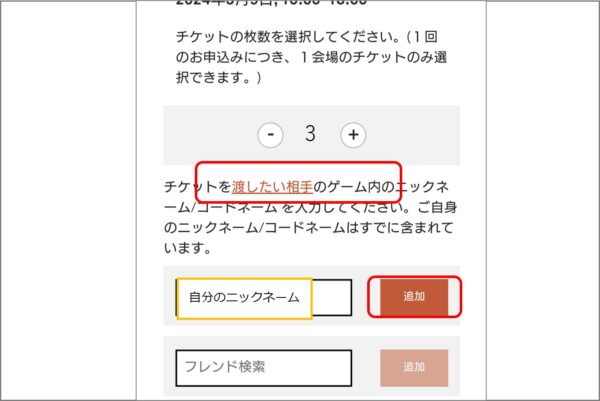

追加ボタンを押さないと、チケットが追加されず、オプションの設定画面もがでてきません
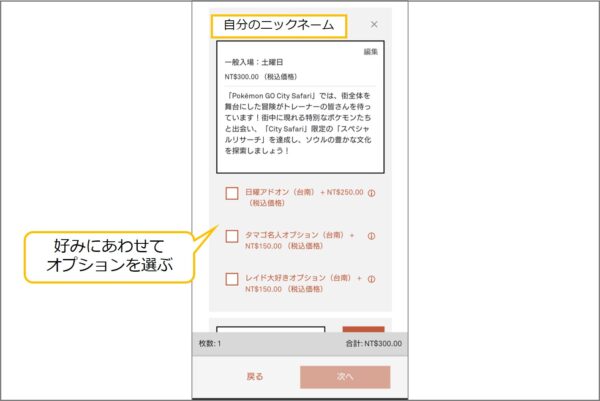
オプションは、チケット購入手続きが完了した後に追加できます。

迷ったら後回しにしてOK
自分1人分のチケット購入の場合は、[次へ]ボタンを押して、このまま「チケット購入内容確認」に移ります。
フレンド分のチケットを購入する場合は、指定した人数分のチェックが終わるまで[次へ]ボタンが押せない状態になっているので、画面を下にスクロールして、引き続きフレンド分の手続きをします。
フレンド分のチケットの購入内容確認とオプション選択 ※フレンド分も購入する場合のみ
フレンド分のチケット購入をしていきます。
自分のニックネーム欄の下の枠に、フレンドのニックネームを入力して[追加]ボタンを押します。
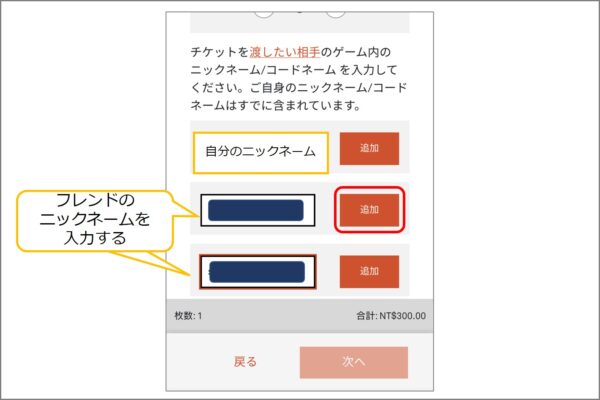

ニックネームの入力が間違っていると、フレンドが出てきません
[追加]ボタンを押すと、オプション選択画面が表示されます。
自分の分のと同様、オプションを選択していきます。
オプションはトレーナーごとに選択内容を変えることができます。
こちらも、購入後に後からオプション追加可能です。
購入したいフレンドの数分、同じことを繰り返します。
選択した枚数分、内容確認が完了したら、[次へ]ボタンが出てきます。
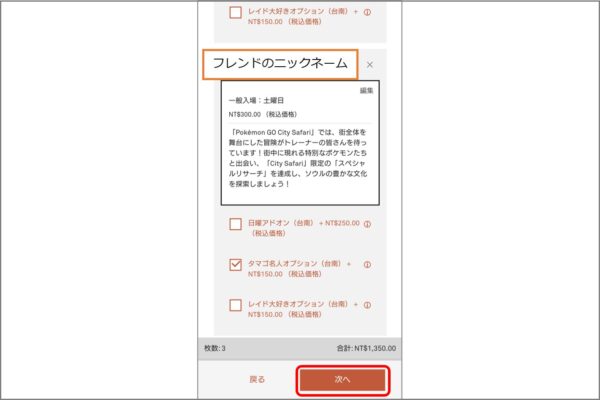

私は両親の含めて3人分、タマゴ名人オプションを付けました
[次へ]ボタンを押すと、チケット購入内容の確認に進みます。
チケット購入内容の確認と支払い
チケット購入内容の確認をしていきましょう。
チケット利用者の確認
まず、チケットの購入者名の確認があります。
自分の分のみ購入する人は、自分のニックネームのみ、フレンド分を購入する人は、購入する人全部のニックネームが出ていることを確認して、[続ける]ボタンを押します。
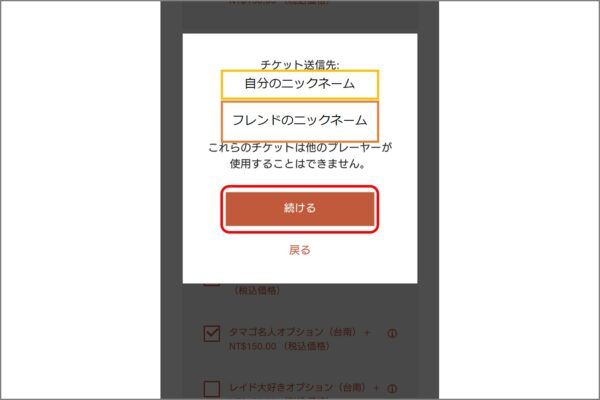
チケット購入内容の確認とプライバシーポリシーの確認
チケット購入内容の確認とプライバシーポリシーを確認していきます。
特に注意して見たい確認ポイントは、
の4つです。
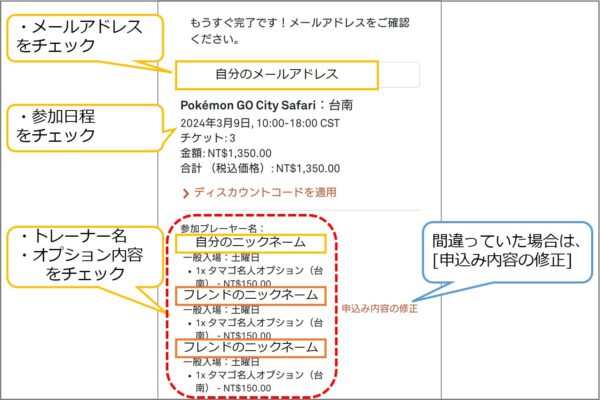
まず、メールアドレスを確認します。
購入手続きをしている人がポケモンGOに登録しているメールアドレスが自動で入力されていると思います。
続いて、下に画面スクロールして、「参加するトレーナー」、「参加日程」と「オプション内容」があっているかを確認します。
問題なければ、下に画面スクロールします。
利用規約やプライバシーポリシーを確認します。
内容確認し、チェックを入れて、[支払い方法]ボタンを押します。
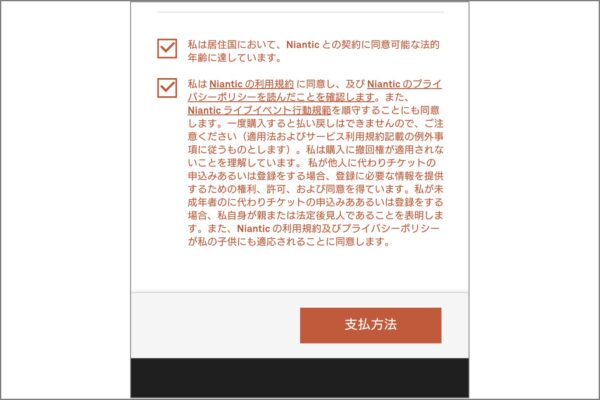
ボタンを押すと、入力画面が開きます。
支払い情報の入力
支払い情報を入力していきます。
入力する内容は、「決済方法」と「住所」です。
チケット購入で利用できる決済方法は、
を選択できます。
私はAndroidユーザーなので「Google Pay」のマークが出ていますが、iPhoneユーザーだと「Apple Pay」が表示されているかもしれません。
クレジットカードで支払う場合は、情報入力欄に、クレジットカード番号や有効期限を入力します。
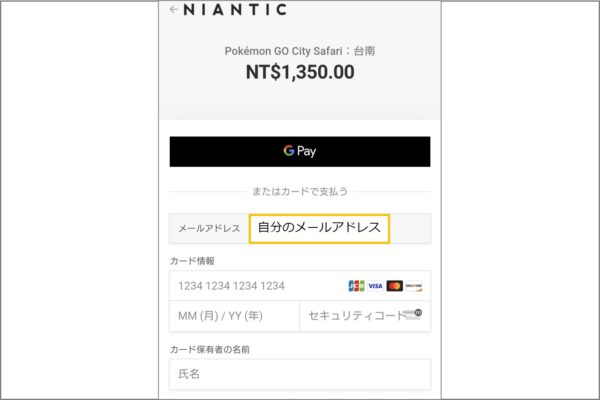
クレジットカードの券面に記載されているとおり入力していきます。

ネットショッピングと同じような感じです!
続いて住所を入力していきます。
住所は、自宅の住所でOKです。
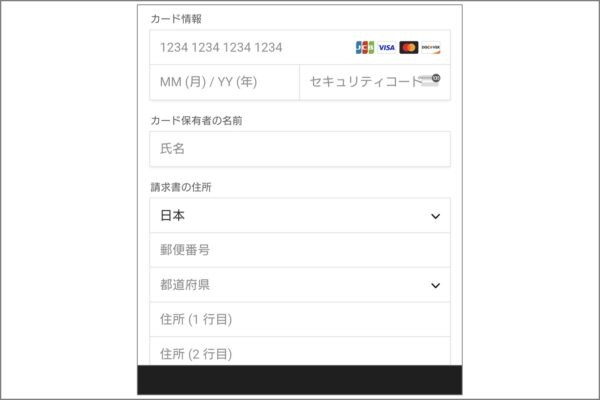
・郵便番号はハイフンなし
・都道府県はプルダウンで選択
・住所の1行目・2行目日本語入力でもOK
でした。
支払い情報を入力したら、[お支払い]ボタンを押します。

[お支払い]ボタンを押した後、本人確認手続き画面に移る場合があります
本人確認 ※表示された場合のみ
チケット購入サイトが海外サイト扱いになるのか、支払いに使ったクレジットカードによっては本人確認が発生します。

私もワンタイムパスワードで本人確認がありました
[お支払い]ボタンを押した後、「クレジットカードで登録しているメールやSMSにパスワードを送りました」というメッセージが出て、パスワードの入力画面が表示されました。
メールに飛んできた6桁数字を入力すると、無事決済が完了しました。
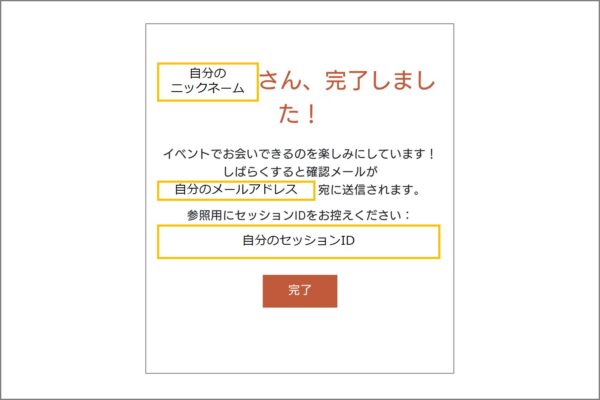
自分のメールアドレスにメールも届いているはずです。
念のため、セッションIDの部分を控えておきましょう。
これで、チケット購入作業は完了です。お疲れ様でした。
最後に、ポケモンGOの画面でも登録確認しておきましょう。
ポケモンGOの画面で登録確認 ※オプション追加もこの画面から
ポケモンGOの画面でチケット購入確認をします。

一緒に買ったフレンドの人の画面も同じように変わっているはずなので、確認してもらうといいと思います
チケット購入を行う際に開いた、[イベント参加]を開くと、「Pokemon GO City Safari : 台南」のチケットマーク部分が「参加予定イベント」に変わっていると思います。
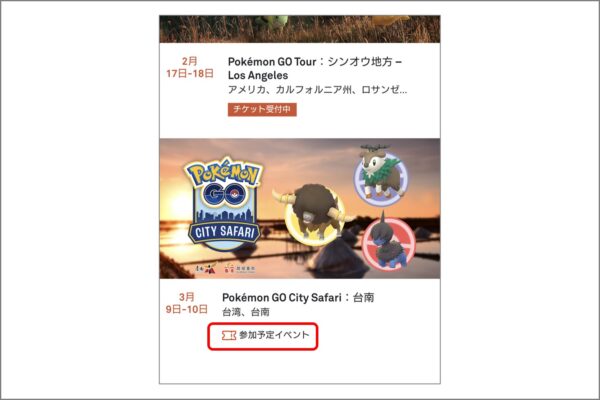
「Pokemon GO City Safari : 台南」のボタンを押して次の画面に進むとチケットが出ていると思います。
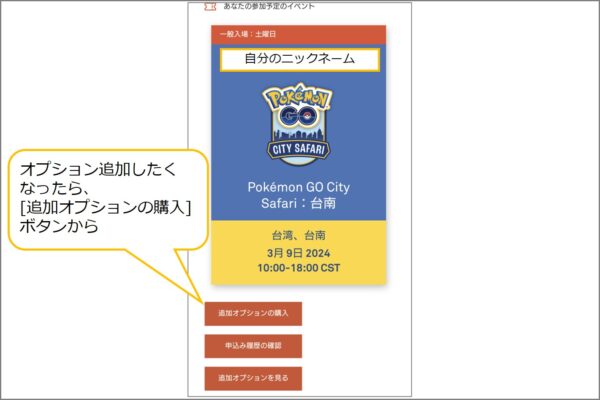
オプションを追加したくなったら、[追加オプションの購入]ボタンを押すと、追加できます。

便利!
あとは、当日台南市内にいればOK。
Pokemon GO City Safariは、スタッフがチケットチェックを行うことはないと思います。
フライトやホテルの予約、パスポートの準備もお忘れなく!

それでは台南で楽しみましょう!
まとめ
ポケモンGOの「Pokemon GO City Safari 2024@台南」リアルイベントのチケット購入方法についてでした。
日程を間違えないように気をつけてください。
オプションが後から購入できるようになっていたりと、以前よりもチケット購入画面も便利になっています。
日本から台湾に行くことが決まったら、出発前日までにオンライン入国申請や外国人旅行者向けのくじに申し込んでおくといいと思います。
ポケモンGOで遊ぶ際は、周りの環境をよく見てプレイしてくださいね!
それでは、よいポケモンGO旅を!













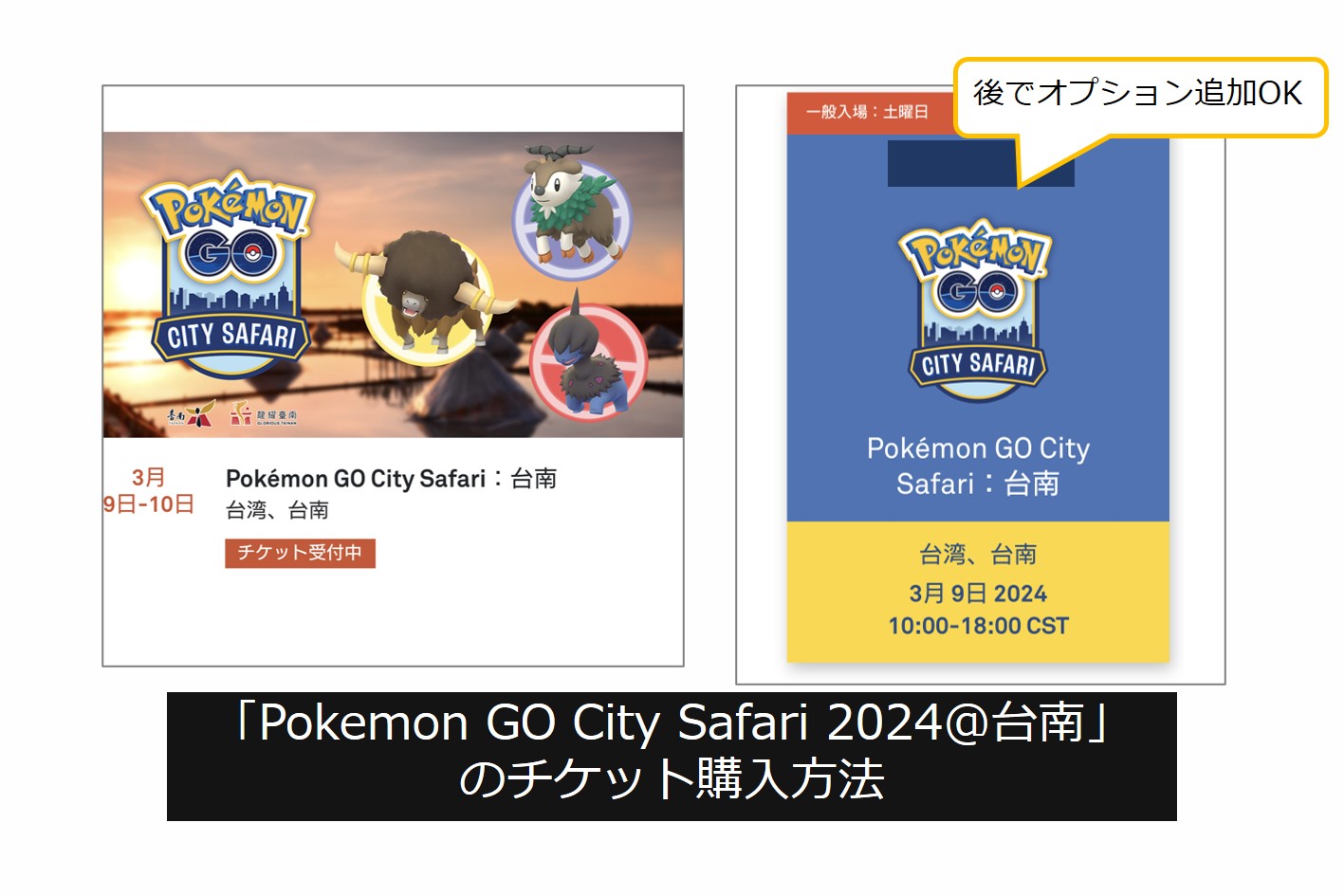
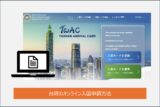



コメント